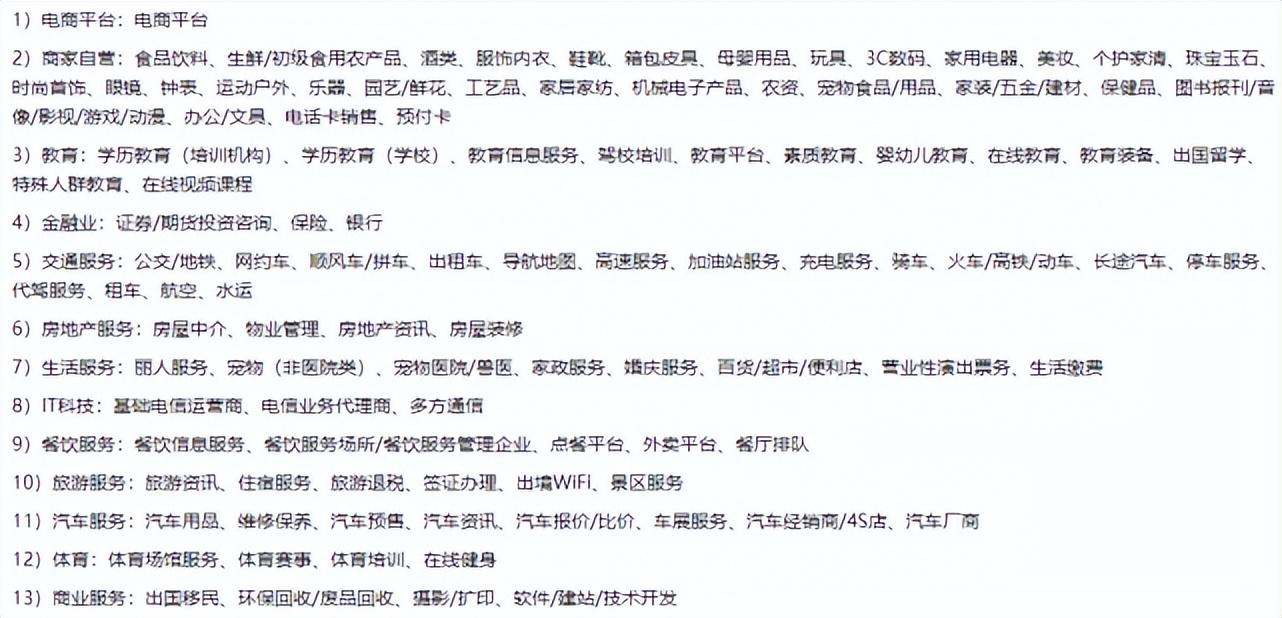微信小程序怎么安装开发工具?详细评价微信小程序
这两天没事干,就安装了。
我们来玩一下“微信折叠”的开发工具吧。以下是一些花絮和使用心得。这两天我会写一篇文章,从开发者的角度来详细评测一下微信小程序:
微信小程序不能开发游戏和直播功能。小程序中每个人的关注度上限是20(还不确定,但我相信是真的。这次公布的API中没有视频组件。微信太大了。苹果必须谨慎,但微信必须也做出相应的让步)
目前尚不清楚微信是否与苹果谈判顺利。毕竟会对App Store造成一定的影响。
在放弃大量JavaScript 组件之后,这个生态系统已经变得相当封闭。微信的解释一定是:为了更好的性能提升。所以我们拭目以待。
小程序的入口是微信中的三级菜单,就是在“标签栏发现”中的游戏下方添加一个“小程序”。反正我从来没有点过这个栏目的购物和游戏。
鉴于腾讯的独特性,小程序和服务号一样,其关系链和重要功能的开放程度都会因人而异。是的,优质接口只开放给腾讯子弟(滴滴、京东)
微信总是第一眼就屏蔽了用户,Uber就是一个很好的例子。官方解释是Uber涉嫌诱导,滴滴也被封禁。面对利益,你是否讲道理?反正我是不相信。腾讯的投资涉及各个行业。一旦腾讯掌握了应用分发门户,给儿子们一些小甜头应该不是什么大事。有人说App Store也有很多限制,但至少苹果没有像腾讯那样大力投资消费类应用,所以没有太多直接的利益冲突。话虽如此,创业者不需要考虑这一点。暂时来说,你的产品和想法在微信眼里还是蝼蚁。您不必担心受到不公平对待。如果有一天你被微信杀了,只要不是因为违法内容,那么你就应该高兴,然后赶紧掀起一波炒作……
很多从事Web工作的朋友都会尝试在小程序中编写div、ul等标签。不要尝试,它不起作用。包括JQUERY 在内的DOM 操作库无法在小程序中运行。小程序的本质是JS+ReactNative,重构了RN底层,告别了dom。
以下是详细的安装步骤(9月24日更新)。注:9月23日给出的微信小程序开发者工具0.7、0.9破解版已过时。微信官方已经提供了0.9.092300版本,无需破解。 win10下测试通过
以下是安装步骤:
根据操作系统下载对应的开发工具版本

视窗64 位
视窗32 位
苹果
小程序示例组件demo下载
双击安装
打开微信网页开发者工具
添加项目,如图

填写项目信息
注意这里的AppId选择“无AppId”。 AppID仅对内测用户可用。如果没有AppId,目前存在功能限制。例如,项目无法发布到手机微信进行预览。
点击“添加项目”按钮后,就会创建一个小程序项目。该工具已经为您创建了一个演示- Hello World
开发者工具功能区介绍
工具左侧分别有编辑、调试、项目调试区域的按钮,分别解释了三个区域的功能。
编辑:
这是您编写代码的地方。左边的文件目录是微信给你创建的一个基本的项目骨架。你可以在这个骨架上编写自己的业务代码。我们写完代码后,点击编辑视图左下角的“编译”即可调试运行(点击“编译”时,工具视图会自动跳转到第二个“调试”视图)
调试:这是您调试代码的地方。整个界面和Chrome的调试工具一模一样(应该是嵌入了WebKit内核)。相信有Web开发经验的同学很快就能上手。 F8
运行到下一个断点,F10 单步执行,Ctrl+/注释代码。
解释一下“调试”视图顶部的六个选项卡栏(Console、Sources、Network、Storage、AppData、Wxml):
Console:工具的输出区域,在程序中调用console.log(‘测试控制台’),
这里可以输出自定义的调试信息。同时,这也是工具遇到异常并发出警告的信息输出区域。看图: 资料来源:
源代码显示区域,您可以在其中断点并调试代码。来源小组
用于显示当前工程的脚本文件。与浏览器开发不同,微信小程序框架会编译脚本文件,所以在Sources Pannel中
开发者看到的文件是处理后的脚本文件,与编辑区的代码略有不同。例如,开发者的代码将被包装在define函数中,并且对于Page
代码最后将主动调用require 。
Network:用于观察和显示网络请求和socket请求。
存储:如果你的程序中使用了wx.setStorage或wx.setStorageSync
最后,您的数据存储状态将显示在这里。是的,小程序支持本地缓存数据。
AppData:用于显示当前项目当前时刻的appdata
精确的数据。这里可以管理应用程序中的各种变量(与Storage中的缓存变量不同,只需调用wx.setStorage或wx.setStorageSync
数据将出现在存储中)。在这里,您可以随时修改变量,该工具会在左侧的预览视图中实时显示变量的变化。我们可以看到AppData
以页面(pages/index/index)为分组单位,每个页面只会显示自己的AppData,非常清晰。
Wxml:将Wxml标签与预览界面实时关联。这里可以看到真实的页面结构以及该结构对应的wxss属性。同时可以修改对应的wxss
属性,可以在模拟器中实时看到修改情况。通过调试模块左上角的选择器,还可以快速找到页面中组件对应的wxml代码。
最后,我们来谈谈“项目”功能块。
Project实际上是用来上传和预览项目的。微信要求所有发布的小程序都必须经过审核,所以小程序需要在这里上传(应该和AppStore类似,但绝对不是AppStore的发布模式,苹果是不会允许的。目前的联系方式小程序与用户的关系还是未知数,而这恰恰是最重要的部分)。如果没有邀请内测,这里无法上传和预览项目,也无法在真机上运行小程序,所以真实体验相比原生App还是未知数。这个阶段只能先熟悉一下小程序的API,以便在公测后快速拿出自己的产品,抢到第一波红利。
小程序怎么安装开发工具? 通过小编以上的内容,你知道小程序怎么安装开发工具了吗?